
डिफ़ॉल्ट रूप से, जब आप खोज सुविधा का उपयोग करते हैं खोजक , इसमें वर्तमान फ़ोल्डर को खोजने के बजाय आपके पूरे मैक को खोजने की गहरी आदत है। शुक्र है, आप खोजक को हमेशा अपने मैक पर सेटिंग बदलकर वर्तमान फ़ोल्डर को खोज सकते हैं।
सम्बंधित: [1 1] मैक पर खोजक क्या है? [1 1]
जब खोजक डिफ़ॉल्ट सेटिंग का उपयोग करता है, तो आपको हर बार शीर्ष टूलबार से वर्तमान फ़ोल्डर पर स्विच करने की आवश्यकता होती है। यह काफी परेशान हो सकता है।
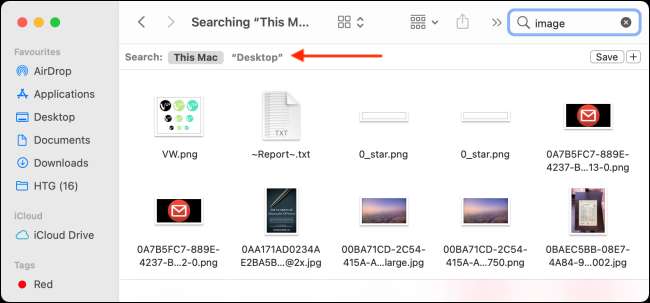
आप इस व्यवहार को खोजक वरीयताओं से बदल सकते हैं।
प्रथम, खोजक ऐप खोलें। आप गोदी से खोजक आइकन पर क्लिक कर सकते हैं, या आप इसका उपयोग कर सकते हैं [2 9] स्पॉटलाइट खोज सुविधा ।
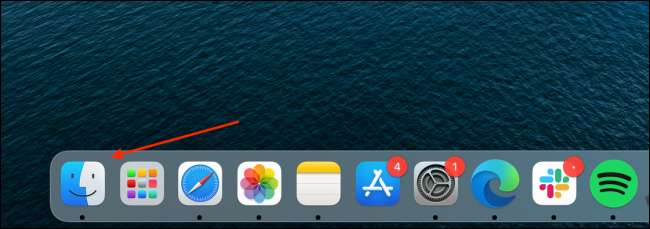
इसके बाद, स्क्रीन के ऊपरी-बाएं कोने से, मेनू बार से "खोजक" बटन का चयन करें। फिर, "प्राथमिकताएं" विकल्प चुनें।
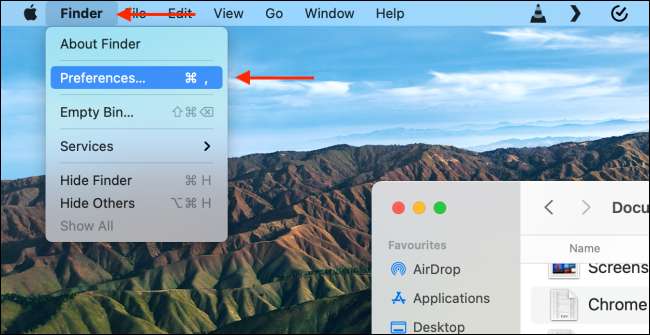
शीर्ष से "उन्नत" टैब पर नेविगेट करें।

यहां, "एक खोज निष्पादित करते समय" सेटिंग के नीचे ड्रॉपडाउन पर क्लिक करें और "वर्तमान फ़ोल्डर खोजें" विकल्प चुनें।
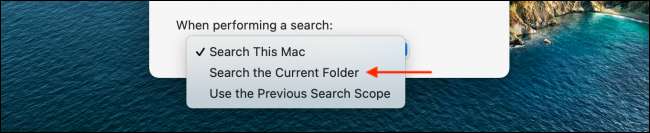
और आप सभी सेट हैं। अगली बार जब आप खोजक में फ़ोल्डर में जाते हैं और खोज शुरू करते हैं, तो यह वर्तमान फ़ोल्डर में खोज करने के लिए डिफ़ॉल्ट होगा।

यदि आप इसके बजाय सभी निर्देशिकाओं को खोजना चाहते हैं, तो बस खोज टूलबार से "यह मैक" विकल्प चुनें।
यह पसंद नहीं है जब खोजक हर बार जब आप ऐप लॉन्च करते हैं तो खोज फ़ोल्डर खोलता है? यहां कैसे बदलना है खोजक में डिफ़ॉल्ट फ़ोल्डर ।
सम्बंधित: [1 1] अपने मैक पर डिफ़ॉल्ट खोजक फ़ोल्डर कैसे सेट करें [1 1]







